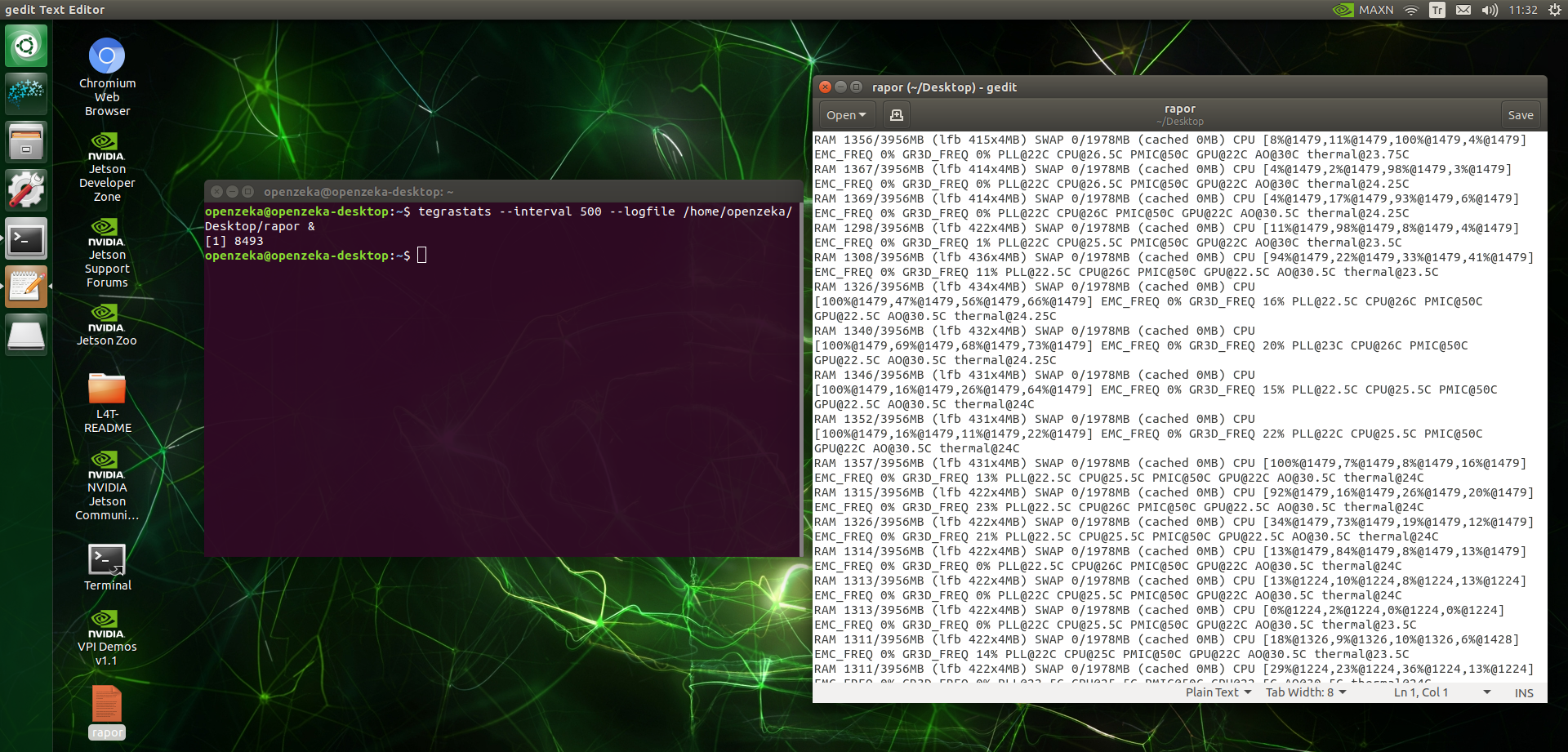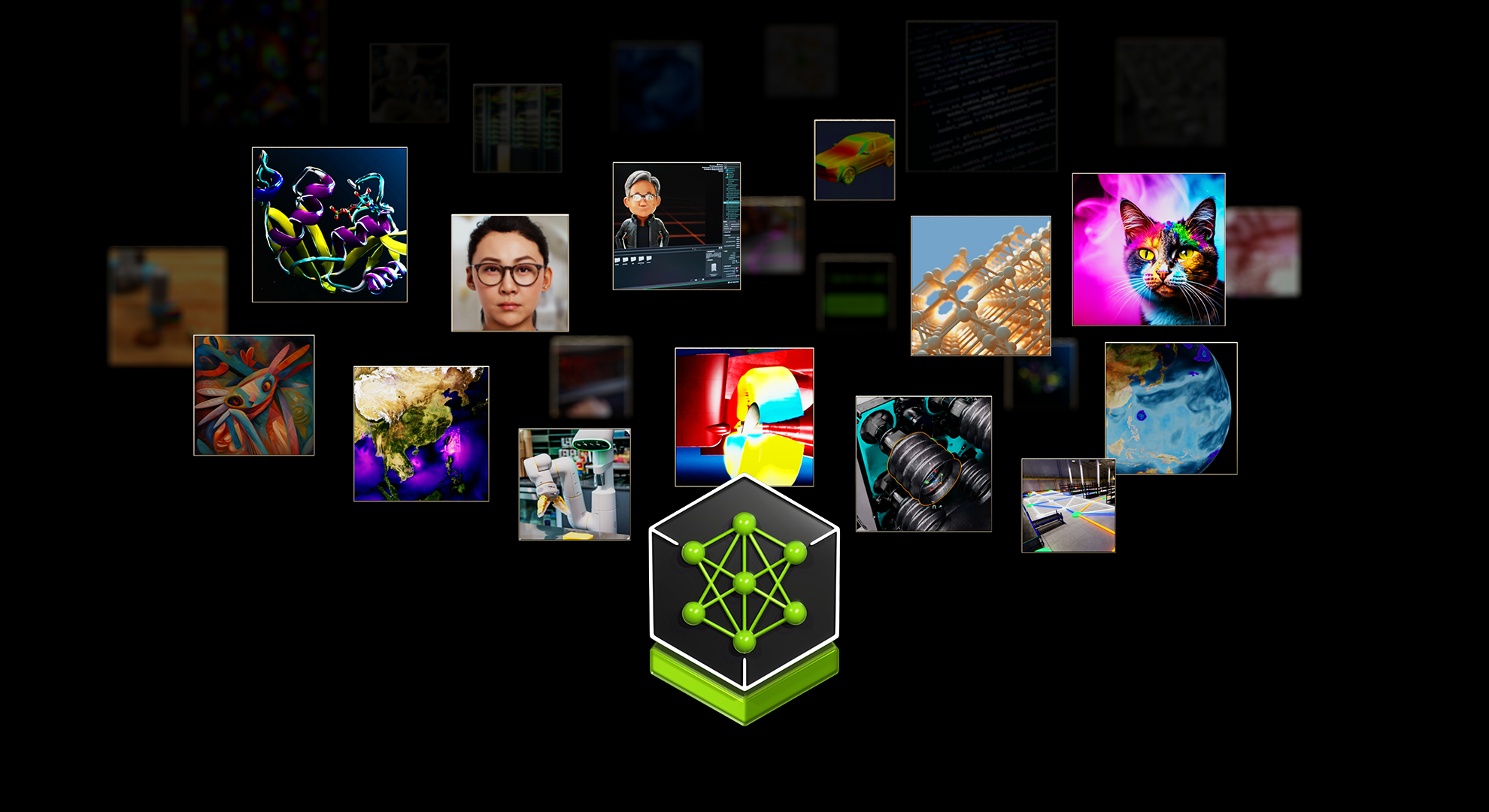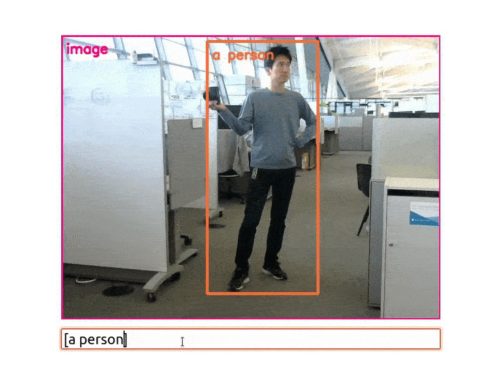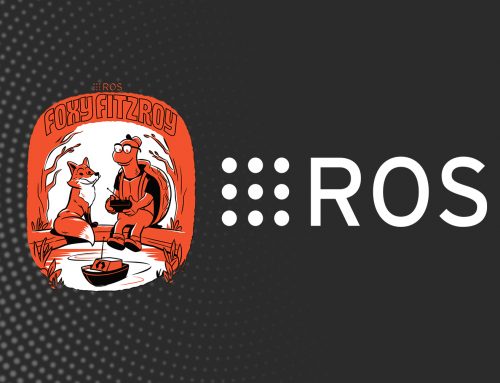Bu yazımızda Jetson cihazınızın durum raporunu nasıl oluşturacağınızı ve metin formatında nasıl kaydedebileceğinizi öğreneceksiniz.
Tegrastats’a geçmeden önce, Tegra nedir onu inceleyelim. Tegra, NVIDIA’nın geliştirdiği mobil SoC yani CPU, GPU, kuzey ve güney köprülerinin ve belleğin tek bir modül üzerinde olduğu çiplerdir. ARM mimarili CPU kullanır ve düşük güç tüketimine sahiptir. JetPack SDK kurulumunda gördüğünüz L4T, Linux for Tegra anlamına gelir; Tegra çiplerini kullanabileceğiniz Linux dağıtımı.

JetPack SDK, NVIDIA Jetson tabanlı cihazların bellek ve işlemci kullanımı gibi teknik detaylarını ‘tegrastats’ aracılığıyla raporlar. Bu rapor ile GPU, CPU sıcaklığı, bellek kullanım yüzdesi, görüntü işleme esnasında video motorlarının durumu gibi birçok detayı görebilirsiniz.
Bu raporlama işlemini yapmak için ister Jetson cihazınızdan ister ssh ile bağlandığınız bilgisayarınızdan terminale aşağıdaki komutu yazmanız yeterlidir. Herhangi parametre eklemediğinizde, komut varsayılan zaman değerinde raporu terminale yazdırır.
Bu komutu çalıştırdıktan sonra görselde gördüğünüz gibi bir çıktı elde edersiniz. Biz bu örnekte JNX30D Jetson Nano Hazır Yapay Zeka Kitini kullandık. Model fark etmeksizin Jetson tabanlı bütün cihaz ve modüllerde bu komutu kullanabilirsiniz. Geliştirici kit ve hazır yapay zeka kitlerinin farklarını anlattığımız yazıya buradan ulaşabilirsiniz.

| Çıktı | X | Y | Z |
|---|---|---|---|
| RAM X/Y (lfb NxZ)
Largest Free Block (lfb) yani en büyük serbest blok, bellek ayırıcı (allocator) hakkında bir veridir. Tahsis edilebilecek en büyük bitişik fiziksel bellek bloğunu ifade eder ve bu miktar en fazla 4 MB olabilir. Bellek parçalanmasıyla küçülebilir. Sanal bellekteki fiziksel ayırmalar da daha büyük olabilir. |
Megabayt biriminde kullanılan RAM miktarıdır. | Uygulamalar için kullanılabilen toplam RAM miktarıdır. | Megabayt biriminde en büyük serbest bellek bloğu. N, serbest blok sayısıdır. |
| SWAP X /Y (cached Z)
Kullanılabilir ve o an kullanımda olan swap bellek miktarı |
Megabayt biriminde kullanılan swap miktarıdır. | Uygulamalar için toplam swap miktarıdır. | Önbelleğe alınan swap miktarıdır. |
| IRAM X /Y (lfb Z)
Video donanım motorundaki yerel bellek miktarı |
Kilobayt biriminde kullanılan IRAM bellek miktarıdır. | Toplam IRAM bellek miktarıdır. | IRAM belleğinin en büyük serbest blok boyutudur. |
| CPU [X%,X%,…]@Z veya CPU [X%@Z, X%@Z,…]CPU kullanımını gösterir. X ve Y, Linux çekirdeği tarafından /proc/stat içinde bildirilen, sistemin boşta kalma sürecinde harcanan süreye dayanan yaklaşık değerlerdir. |
Her bir CPU çekirdeğinin Z frekans değerindeki yüküdür. | – | Megahertz biriminde CPU frekansı. CPU yüküne bağlı olarak azalır veya artar. |
| EMC X%@Y
Harici bellek denetleyici istatistikleridir. Tüm sysmem/carve-out/GART bellek erişimleri, bellek denetleyicisinden geçer. |
Çalışma frekansına göre kullanımda olan EMC bellek bant genişliği yüzdesidir. | Megahertz biriminde EMC frekansıdır. | – |
| GR3D X%@Y
GPU motoru istatistikleridir. |
Çalışma frekansına göre kullanımda olan GR3D yüzdesidir. | Megahertz biriminde GR3D frekansıdır. | – |
| VIC_FREQ X%@Y
VIC motoru istatistikleridir. VIC motoru, oynatıcı penceresi için son bir görüntü üretmek için video oynatma uygulamalarının ihtiyaç duyduğu video son işleme görevlerini uygular. |
Mevcut VIC motor frekansının yüzdesi olarak VIC motor yüklemesidir. | Kullanılan VIC motoru frekansıdır. | – |
| APE Y
Ses işleme motor istatistikleridir. APE alt sistemi, ADSP (ARM® Cortex™-A9 CPU), AHUB, ADMA, APE bileşenleri arasındaki iletişim için posta kutuları gibi bileşenleri içerir. |
– | Megahertz biriminde APE frekansıdır. | – |
| MTS fg X% bg Y%
Ön plan ve arka plan görevlerinde harcanan zaman miktarıdır. |
Ön plan görevlerinde harcanan zaman yüzdesidir. | Arka plan görevlerinde harcanan zaman yüzdesidir. | – |
| X @Y C
/sys/devices/virtual/thermal/thermal_zone/temp/ düğümü tarafından bildirilen işlemci blokları sıcaklığıdır. |
İşlemci blok adı. | Celcius biriminde işlemci bloğu sıcaklığıdır. | – |
| VDDX Y /Z
Güç bloğu için güç bloğu tüketim istatistikleridir. |
Güç yolunun adı*. | Miliwat biriminde blokların anlık güç tüketimidir. | Miliwat biriminde blokların ortalama güç tüketimidir. |
| GR3D_PCI X % veya GR3D_PCI Y veya GR3D_PCI X %@YReports DGPU sysfs düğümünden sağlanan bilgilere bağlı olarak yük veya frekans ya da her iki değerdir. |
DGPU kullanımıdır. | Megahertz biriminde DGPU frekansıdır. DGPU yüküne göre hızlı yükselme ve düşme olabilir. | – |
| NVENC Y
Kodlayıcı 0 ve 1 için NVENC 1 Y Video donanımı kodlama motoru istatistikleridir. T194 dışındaki işlemcilerde yalnızca bir kodlayıcı bulunur ve NVENC1’i raporlamaz. |
– | Megahertz biriminde video donanımı kodlama motoru frekansıdır. | – |
| NVDEC Y
Kod çözücü 0 ve 1 için NVDEC 1 Y Video donanımı kod çözme motoru istatistikleridir. Sadece donanım kod çözücü/kodlayıcı motoru kullanılırken değerler gösterilir. T194 dışındaki işlemcilerde yalnızca bir kod çözücü bulunur ve NVDEC1’i raporlamaz. |
– | Megahertz biriminde video donanım kod çözücü motoru frekansıdır. | – |
*Güç rayı adları, her bir işlemci grubu için Güç Yönetimi (Power Management) konusundaki Yazılım Tabanlı Güç Tüketimi Modelleme (Software-Based Power Consumption Modeling) bölümünde açıklanmıştır. NVIDIA Jetson AGX Orin, NVIDIA® Jetson Xavier™ NX serisi ve NVIDIA® Jetson AGX Xavier™ serisinde bulunmaktadır.
Tegrastats Komutları
1. Süreli raporlama
Aşağıdaki komut ile belirlediğiniz aralık değerinde Jetson cihazınızın kullanım durumunu inceleyebilirsiniz. Komut ön planda siz durdurana kadar çalışmaya devam eder. Ctrl + c tuşlarına basarak işlemi durdurabilirsiniz.
<int> tamsayı olarak milisaniye biriminde raporların yazdırılma aralığıdır.
Örneğin yukarıdaki komut ile 1000 milisaniye (1 saniye) aralıklarla raporu terminal ekranına yazdırıyoruz.
2. Metin dosyası halinde rapor oluşturma
Aşağıdaki komut ile, arka planda cihazınızın durum raporunu metin formatında kaydedebilirsiniz.
raporun oluşturulacağı yol ve adı
Burada şunu unutmayın; tegrastats siz işlemi sonlandırana kadar arka planda rapor yazmaya devam eder. Raporun yazdırılmasını durdurmak için aşağıdaki adımı uygulamalısınız.
Örneğin yukarıdaki komut ile 1000 milisaniye aralıklarla cihazın durum raporunu, masaüstünde rapor ismindeki metin dosyasına yazdırıyoruz.
3. Raporlama işlemi durdurma
Metin dosyasında raporlama gibi arka planda çalışan uygulamaları durdurmak için 2 yol bulunmaktadır:
Birinci yol
tegrastats raporlamasının yapıldığı işlemin ID’si. ps komutu ile işlemin ID’sini öğrenebilirsiniz.
İkinci yol
Bu komut ile tegrastats’ın bütün işlemlerini durdurabilirsiniz.
Yazının başında belirttiğimiz gibi tegrastats komutu cihazın durumu hakkında detaylı raporlama yapar. Bu sayede kullandığınız uygulamaların, model eğitimlerinin, sensörlerin ve daha birçok özelliğin belleğinizin ne kadarını kullandığını, sıcaklığı nasıl etkilediğini, gücü ne kadar tükettiğini anlayabilir buna göre optimizasyonlar geliştirebilirsiniz.
OPENZEKA HABERLERİ
OPENZEKA HABERLERİ
Hesaplarınızda paylaşmak ister misiniz?